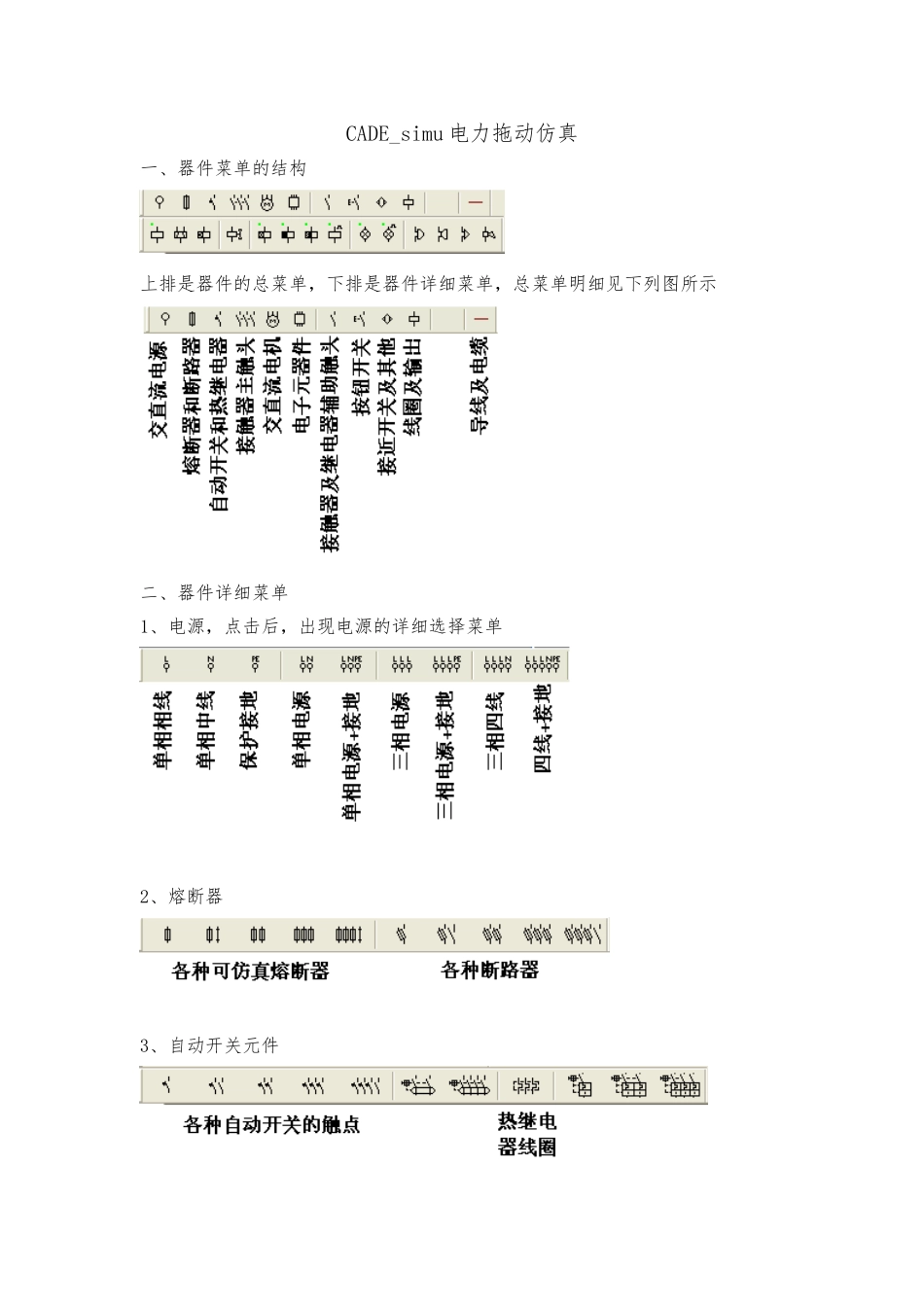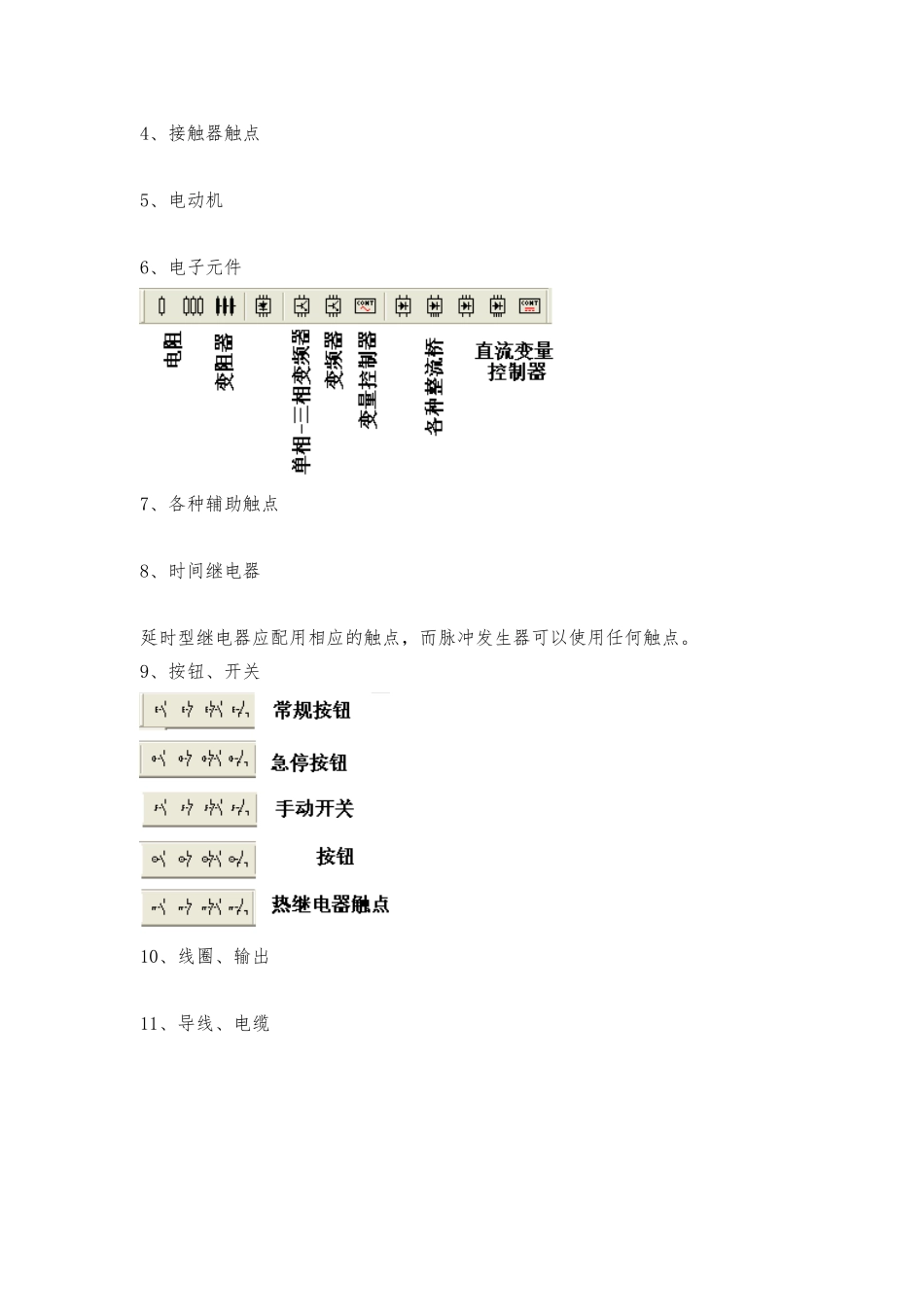CADE_simu 电力拖动仿真一、器件菜单的结构上排是器件的总菜单,下排是器件详细菜单,总菜单明细见下列图所示二、器件详细菜单1、电源,点击后,出现电源的详细选择菜单2、熔断器3、自动开关元件4、接触器触点5、电动机6、电子元件7、各种辅助触点8、时间继电器延时型继电器应配用相应的触点,而脉冲发生器可以使用任何触点。9、按钮、开关10、线圈、输出11、导线、电缆三、绘图与仿真1、绘图在器件菜单中选用适宜的器件,点击一下器件,鼠标移到图纸上,单击,器件就放在图纸上了,器件被选中的状态下,使用下列图按钮可以任意变换器件的方向。同一器件的各个元件要同一名称,大小写要一样。2、仿真仿真按钮见下列图单击运行按钮,开场仿真〔1〕-H1 指示灯闪耀,表示电路准备好。〔2〕按住 SB2KM1 线圈得电,辅助触点 KM1 闭合,控制线路自锁;常闭辅助触点断开,-H1 熄灭,常开仿真触点闭合,-H2 点亮,表示正在运行;主触点-KM1 闭合,电动机开场运行。〔3〕放开 SB2,控制线路自锁,电动机继续运行〔4〕按下 SB1,控制线路失电,返回准备状态。〔5〕在运行状态下,单击-FR 线圈,可仿真热继电器动作〔6〕在运行状态下,单击-FU,可仿真熔断器烧断的情况。